pdf怎么压缩,由于PDF具有不易被编辑的特点,对文件可以起到一定的保护作用,因此也是我们在办公中常用的文件格式。但如果PDF文件太大了,我们在发送或者存储时就不太方便了,这时就需要对PDF文件进行压缩处理。在遇到这种情况时,也许许多朋友还不懂得如何应对,其实大可不必着急,利用某些工具可以轻松地将PDF文件压缩成非常小的文件。归根结底是如何压缩PDF?今天向小伙伴们安利三个好用的压缩工具。

工具一:Adobe Acrobat阅读器这是一个带有压缩功能的pdf阅读器,能够对文件直接进行压缩。来看具体的操作,打开文件后,点击文件按钮,然后选择另存为其他,点击缩小大小的pdf就可以压缩pdf文件了。
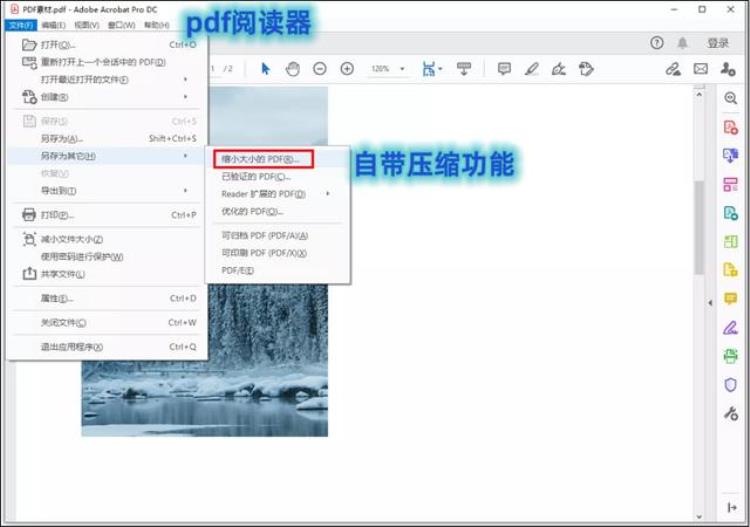
工具二:迅捷PDF转换器第一步:进入操作首页点击PDF操作,然后点击PDF压缩功能,之后添加需要进行压缩的pdf文件。
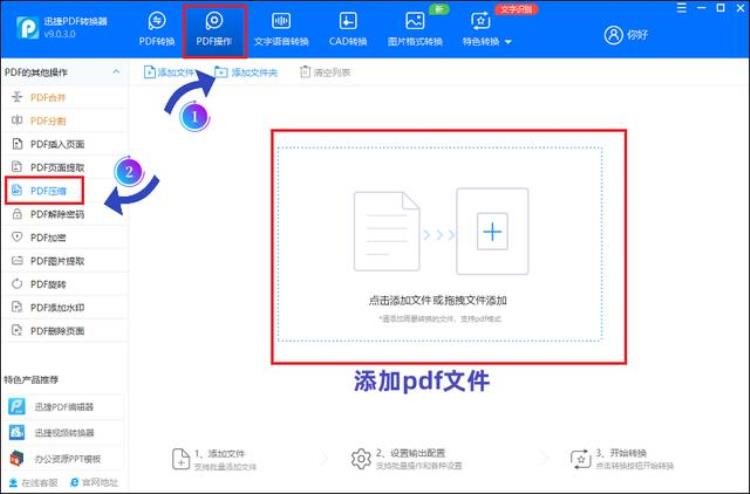
第二步:在页面下方选择压缩等级,可以选择清晰优先,标准压缩,缩小优先三种等级,点击不同的压缩等级后面会显示压缩后的预估大小,根据需要选择适合的压缩模式,最后点击转换按钮进行操作。
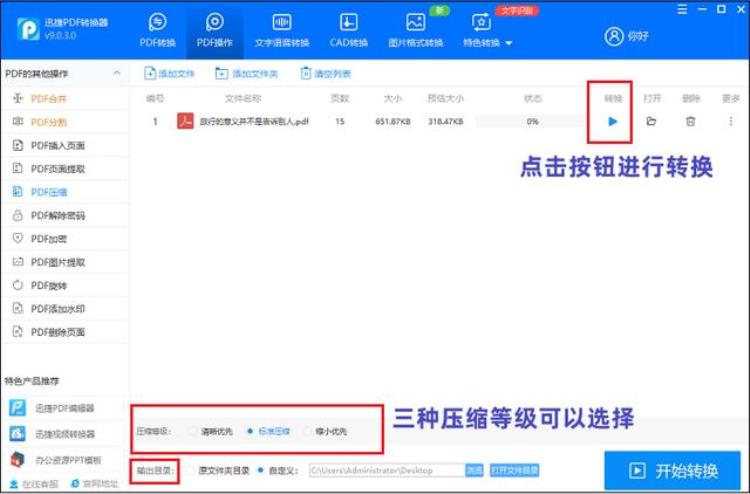
第三步:系统自动进行转换操作,等待转换结果就可以了。
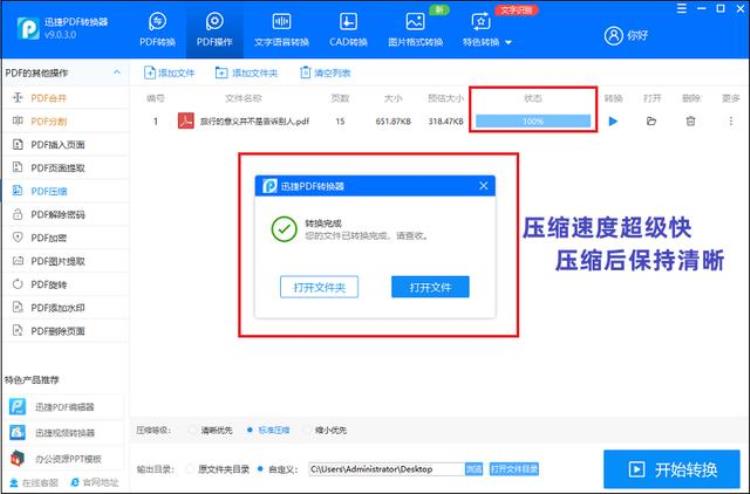
然后我们来看看pdf文件压缩后的效果,压缩后的清晰度还是很高,基本上是无损压缩,而且压缩速度快,文件大也不用担心哦。

工具三:ps工具压缩大家可能都知道ps是一个功能强大的画图工具,但是其实它也可以用来压缩pdf,我们可以用ps打开pdf文件,然后选择文件,之后点击自动,最后选择pdf演示文稿。

然后在存储设置里面,调整压缩设置,会有不一样的压缩效果,最后选择存储就完成了。
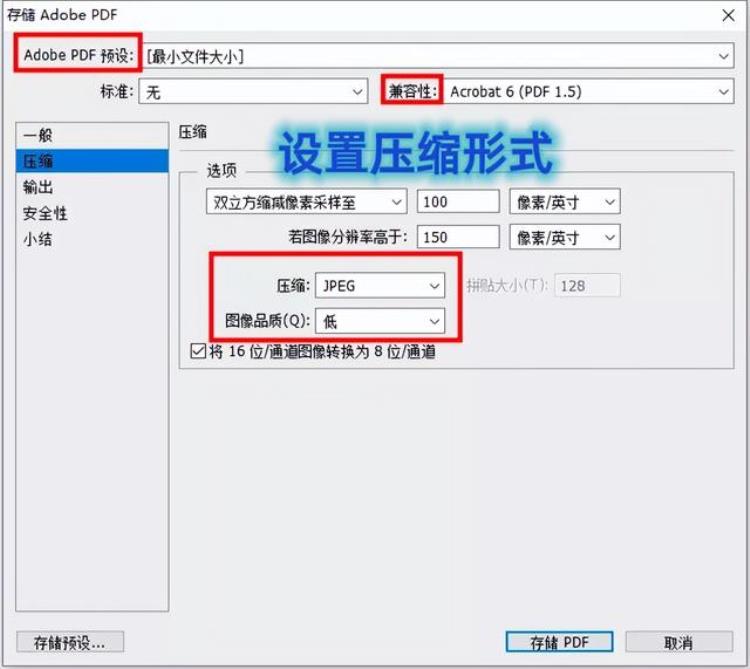
以上就是今天给大家分享的三个工具,pdf怎么压缩,大家是否学会了呢,可以选择适合自己的方法哦。

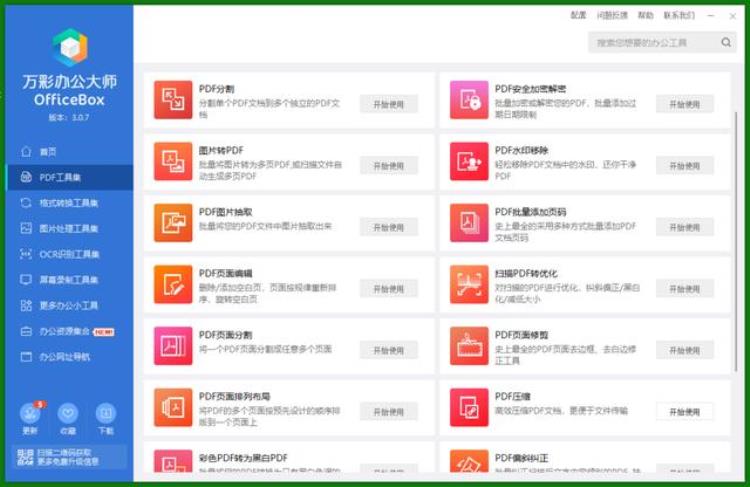
 登录
登录
